ميزات الأمان للمساعدة في حماية النسخ الاحتياطية المختلطة التي تستخدم Azure Backup
تتزايد المخاوف بشأن مشكلات الأمان، مثل البرامج الضارة وبرامج الفدية الضارة والتطفل. قد تكون هذه المسائل الأمنية مكلفة، من حيث المال والبيانات على حد سواء. للحماية من مثل هذه الهجمات، توفر Azure Backup الآن ميزات أمان للمساعدة في حماية النسخ الاحتياطية المختلطة. تتناول هذه المقالة كيفية تمكين هذه الميزات والاستفادة منها لحماية أحمال العمل المحلية باستخدام Microsoft Azure Backup Server (MABS) وData Protection Manager (DPM وMicrosoft Azure Recovery Services (MARS). وتشمل هذه الميزات:
- الوقاية. تُضاف طبقة إضافية من المصادقة عند إجراء عملية مهمة مثل تغيير عبارة المرور. يهدف هذا التحقق من الصحة إلى التأكد من أن مثل هذه العمليات لا يمكن إجراؤها إلا بواسطة المستخدمين الذين لديهم بيانات اعتماد صالحة لـ Azure.
- التنبيه. يُرسل إشعار بالبريد الإلكتروني إلى مسؤول الاشتراك كلما تم إجراء عملية مهمة مثل حذف بيانات النسخ الاحتياطي. فيضمن هذا البريد الإلكتروني أن يتم إعلام المستخدم بشأن هذه الإجراءات بسرعة.
- الاسترداد. يتم الاحتفاظ ببيانات النسخ الاحتياطي المحذوفة لمدة 14 يومًا إضافية من تاريخ الحذف. يضمن ذلك إمكانية استرداد البيانات خلال فترة زمنية معينة، لذلك لا يوجد فقدان للبيانات حتى في حالة حدوث هجوم. كذلك، يتم الاحتفاظ بعدد أكبر من الحد الأدنى لنقاط الاسترداد للحماية من تلف البيانات.
إشعار
تمكين تفويض متعدد المستخدمين (MUA) على مخزن خدمات الاسترداد لإضافة طبقة إضافية من الحماية إلى التشغيل الحرج لتعطيل ميزات الأمان. اعرف المزيد.
الحد الأدنى لمتطلبات الإصدار
قم بتمكين ميزات الأمان فقط إذا كنت تستخدم:
- عامل Azure Backup: الحد الأدنى لإصدار العامل 2.0.9052 . بعد تمكين هذه الميزات، قم بترقية إصدار العامل لإجراء العمليات الهامة.
- Azure Backup Server: الحد الأدنى لإصدار عامل Azure Backup 2.0.9052 مع التحديث Azure Backup Server 1.
- Data Protection Manager في مركز النظام: الحد الأدنى لإصدار عامل Azure Backup 2.0.9052 مع الإصدار 2012 R2 UR12 من Data Protection Manager/ Data Protection Manager 2016 UR2.
إشعار
تأكد من عدم تمكين ميزات الأمان إذا كنت تستخدم البنية التحتية كخدمة (IaaS) لنسخ الأجهزة الظاهرية احتياطيًا. في الوقت الحالي، لا تتوفر هذه الميزات للنسخ الاحتياطي للبنية التحتية كخدمة (IaaS) لنسخ الأجهزة الظاهرية احتياطيًا، وبالتالي، لن يكون لتمكينها أي تأثير.
تمكين ميزات الأمان
إذا كنت تقوم بإنشاء مخزن لخدمات الاسترداد، فيمكنك استخدام جميع ميزات الأمان. إذا كنت تعمل في ظل وجود مخزن بالفعل، فقم بتمكين ميزات الأمان باتباع الخطوات التالية:
سجّل الدخول إلى مدخل Microsoft Azure باستخدام بيانات اعتماد Azure الخاصة بك.
حدد تصفح واكتب خدمات الاسترداد.
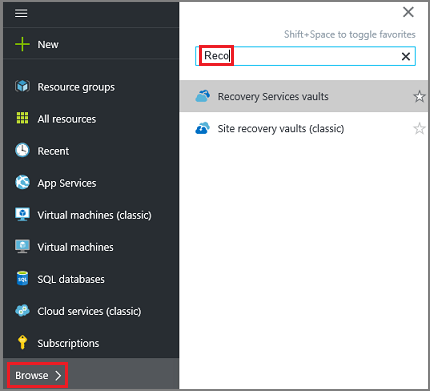
تظهر قائمة خزائن خدمات الاسترداد. من هذه القائمة، حدد مخزن. تفتح لوحة معلومات الخزنة المحددة.
من قائمة العناصر التي تظهر أسفل المخزن، ضمن الإعدادات، حدد خصائص.

ضمن إعدادات الأمان، حدد تحديث.
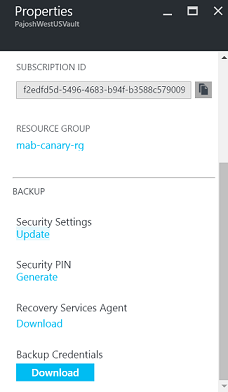
يفتح ارتباط التحديث جزء إعدادات الأمان، والذي يوفر ملخصًا للميزات ويتيح لك تمكينها.
تمكين ميزات الأمان وتحديد حفظ.
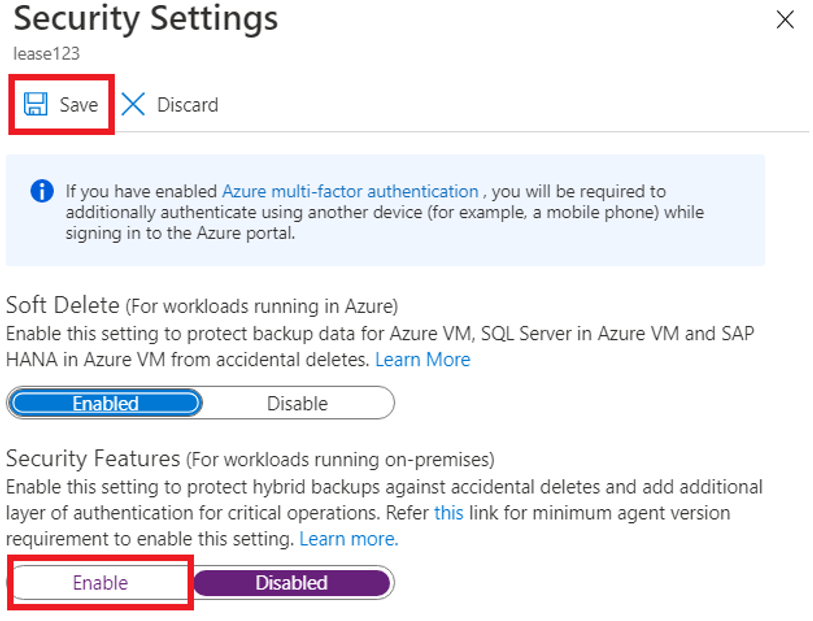
استرداد بيانات النسخ الاحتياطي المحذوفة
إذا تم تمكين إعداد ميزات الأمان، فإن Azure Backup تحتفظ ببيانات النسخ الاحتياطي المحذوفة لمدة 14 يومًا إضافية، ولا تحذفها على الفور إذا تم تنفيذ عملية إيقاف النسخ الاحتياطي مع حذف بيانات النسخ الاحتياطي. لاستعادة هذه البيانات في فترة 14 يومًا، اتبع الخطوات التالية، اعتمادًا على ما تستخدمه:
بالنسبة إلى مستخدمي عامل Azure Recovery Services:
- إذا كان الكمبيوتر حيث كانت النسخ الاحتياطية لا يزال متاحًا، فأعد حماية مصادر البيانات المحذوفة، واستخدم استرداد البيانات إلى نفس الجهاز في Azure Recovery Services، للاسترداد من جميع نقاط الاسترداد القديمة.
- إذا لم يكن هذا الكمبيوتر متاحًا، فاستخدم الاسترداد إلى جهاز بديل لاستخدام كمبيوتر آخر يعمل بـ Azure Recovery Services للحصول على هذه البيانات.
بالنسبة لمستخدمي Azure Backup Server:
- إذا كان الخادم الذي كانت تجري فيه النسخ الاحتياطية لا يزال متاحًا، فأعد حماية مصادر البيانات المحذوفة، واستخدم ميزة استرداد البيانات للاسترداد من جميع نقاط الاسترداد القديمة.
- إذا لم يكن هذا الخادم متاحًا، فاستخدم استرداد البيانات من خادم Azure Backup Server آخر لاستخدام مثيل Azure Backup Server آخر للحصول على هذه البيانات.
بالنسبة إلى مستخدمي Data Protection Manager:
- إذا كان الخادم الذي كانت تجري فيه النسخ الاحتياطية لا يزال متاحًا، فأعد حماية مصادر البيانات المحذوفة، واستخدم ميزة استرداد البيانات للاسترداد من جميع نقاط الاسترداد القديمة.
- إذا لم يكن هذا الخادم متاحًا، فاستخدم إضافة DPM خارجي لاستخدام خادم Data Protection Manager آخر للحصول على هذه البيانات.
منع الهجمات
تمت إضافة عمليات التحقق للتأكد من أن المستخدمين الصالحين فقط يمكنهم إجراء عمليات مختلفة. يتضمن ذلك إضافة طبقة إضافية من المصادقة، والحفاظ على الحد الأدنى من نطاق الاستبقاء لأغراض الاسترداد.
المصادقة لأداء العمليات الهامة
كجزء من إضافة طبقة إضافية من المصادقة للعمليات الهامة، تتم مطالبتك بإدخال رمز PIN للأمان عند تنفيذ إيقاف الحماية باستخدام حذف البيانات وتغيير عمليات عبارة المرور ل DPM وMABS و MARS.
بالإضافة إلى ذلك، مع الإصدار 2.0.9262.0 من MARS والإصدارات الأحدث، تتم أيضا حماية عمليات إزالة وحدة تخزين من النسخ الاحتياطي لملف/مجلد MARS، وإضافة إعداد استبعاد جديد لوحدة تخزين موجودة، وتقليل مدة الاستبقاء، والانتقال إلى جدول نسخ احتياطي أقل تكرارا باستخدام دبوس أمان لمزيد من الأمان.
إشعار
حاليًا، بالنسبة لإصدارات DPM وMABS التالية، يتم دعم رقم التعريف الشخصي (PIN) للأمان لـ إيقاف الحماية مع حذف البيانات للتخزين عبر الإنترنت:
- DPM 2016 UR9 أو أحدث
- DPM 2019 UR1 أو أحدث
- MABS v3 UR1 أو أحدث
لتلقي رقم التعريف الشخصي (PIN) هذا:
- سجل الدخول إلى مدخل Azure.
- تصفح إلى مخزن Recovery Services>Settings>Properties.
- ضمن رقم التعريف الشخصي (PIN)، حدد إنشاء. يؤدي هذا إلى فتح جزء يحتوي على رقم التعريف الشخصي (PIN) ليتم إدخاله في واجهة مستخدم عامل Azure Recovery Services. يُعد رقم التعريف الشخصي (PIN) هذا صالح لمدة خمس دقائق فقط، ويتم إنشاؤه تلقائيًا بعد تلك الفترة.
الاحتفاظ بالحد الأدنى لفترة الاستبقاء
للتأكد من توفر عدد صالح دائمًا من نقاط الاسترداد، تمت إضافة الفحوصات التالية:
- لاستبقاء البيانات اليومية، يجب أن يتم الاستبقاء لمدة لا تقل عن سبعة أيام.
- لاستبقاء البيانات الأسبوعية، يجب أن يتم الاستبقاء لمدة لا تقل عن أربعة أسابيع.
- للاحتفاظ بالبيانات شهريًا، يجب أن يتم الاستبقاء لمدة ثلاثة أشهر على الأقل.
- لاستبقاء البيانات السنوية يجب أن يتم الاستبقاء لمدة لا تقل عن عام واحد.
إشعارات العمليات الهامة
عادةً، عند إجراء عملية حرجة، يتم إرسال إشعار بالبريد الإلكتروني إلى مسؤول الاشتراك مع تفاصيل حول العملية. يمكنك تكوين مستلمين إضافيين للبريد الإلكتروني لهذه لاإشعارات باستخدام مدخل Microsoft Azure.
توفر ميزات الأمان المذكورة في هذا المقال آليات دفاعية ضد الهجمات المستهدفة. الأهم من ذلك، في حالة حدوث هجوم، تمنحك هذه الميزات القدرة على استعادة بياناتك.
استكشاف الأخطاء وإصلاحها
| العملية | تفاصيل الخطأ | الحل |
|---|---|---|
| تغيير النهج | تعذر تعديل نهج النسخ الاحتياطي. خطأ: فشلت العملية الحالية بسبب خطأ خدمة داخلي [0x29834]. يرجى إعادة العملية بعد فترة من الوقت. إذا استمرت المشكلة، الرجاء الاتصال بدعم Microsoft. | السبب: يظهر هذا الخطأ عند تمكين إعدادات الأمان، وأنت تحاول تقليل فترة الاستبقاء إلى ما دون الحد الأدنى للقيم المحددة أعلاه وأنت تستخدم إصدارًا غير مدعوم (تم تحديد الإصدارات المدعومة في الملاحظة الأولى من هذه المقالة). الإجراء الموصى به: في هذه الحالة، يجب عليك تعيين فترة استبقاء أعلى من الحد الأدنى لفترة الاحتفاظ المحددة (سبعة أيام يوميًا، أربعة أسابيع أسبوعيًا، ثلاثة أسابيع شهريًا أو سنة واحدة سنويًا) لمتابعة التحديثات المتعلقة بالنهج. اختياريًا، سيكون الأسلوب المفضل هو تحديث وكيل النسخ الاحتياطي و/أو Azure Backup Server و/أو DPM UR للاستفادة من جميع تحديثات الأمان. |
| تغيير عبارة المرور | أُدخِل رقم التعريف الشخصي (PIN) للأمان بشكل غير صحيح. (المعرّف: 100130) قم بتوفير رمز رقم التعريف الشخصي (PIN) الصحيح للأمان لإكمال هذه العملية. | السبب: يأتي هذا الخطأ عند إدخال رقم التعريف الشخصي (PIN) للأمان غير صالح أو منتهي الصلاحية أثناء إجراء عملية حرجة (مثل تغيير عبارة المرور). الإجراء الموصى به: لإكمال العملية، يجب عليك إدخال رقم التعريف الشخصي (PIN) صالح للأمان. للحصول على رقم التعريف الشخصي (PIN)، قم بتسجيل الدخول إلى مدخل Microsoft Azure وانتقل إلى مخزن خدمات الاسترداد > الإعدادات > الخصائص > إنشاء رقم التعريف الشخصي (PIN) للأمان. استخدم رقم التعريف الشخصي (PIN) هذا لتغيير عبارة المرور. |
| تغيير عبارة المرور | فشلت العملية. معرّف: 120002 | السبب: يظهر هذا الخطأ عند تمكين إعدادات الأمان، وأنت تحاول تغيير عبارة المرور وأنت تستخدم إصدارًا غير مدعوم (الإصدارات الصالحة المحددة في الملاحظة الأولى من هذا المقال). الإجراء الموصى به: لتغيير عبارة المرور، يجب عليك أولاً تحديث عامل النسخ الاحتياطي إلى الحد الأدنى من الإصدار 2.0.9052، خادم النسخ الاحتياطي Azure إلى الحد الأدنى للتحديث 1، و/أو DPM إلى الحد الأدنى من DPM 2012 R2 UR12 أو DPM 2016 UR2 (روابط التنزيل أدناه)، ثم أدخل رقم التعريف الشخصي (PIN) صالح للأمان. للحصول على رقم التعريف الشخصي (PIN)، قم بتسجيل الدخول إلى مدخل Microsoft Azure وانتقل إلى مخزن خدمات الاسترداد > الإعدادات > الخصائص > إنشاء رقم التعريف الشخصي (PIN) للأمان. استخدم رقم التعريف الشخصي (PIN) هذا لتغيير عبارة المرور. |
دعم عدم قابلية التغيير
عند تمكين عدم قابلية التغيير لمخزن خدمات الاسترداد، يتم حظر العمليات التي تقلل من الاحتفاظ بالنسخ الاحتياطي السحابي أو تزيل النسخ الاحتياطي السحابي لمصادر البيانات المحلية.
دعم عدم قابلية التغيير ل DPM وMABS
هذه الميزة مدعومة مع إصدار عامل MARS 2.0.9250.0 والإصدارات الأحدث من DPM 2022 UR1 وMABS v4.
يسرد الجدول التالي العمليات غير المسموح بها على DPM المتصلة باسترداد غير قابل للتغيير:
| العملية على مخزن غير قابل للتغيير | النتيجة مع DPM 2022 UR1 وMABS v4 وأحدث عامل MARS. باستخدام DPM 2022 UR2 أو MABS v4 UR1، يمكنك تحديد خيار الاحتفاظ بنقاط الاسترداد عبر الإنترنت حسب النهج عند إيقاف الحماية أو إزالة مصدر بيانات من مجموعة حماية من وحدة التحكم. |
النتيجة مع DPM/MABS الأقدم وعامل MARS |
|---|---|---|
| إزالة مصدر البيانات من مجموعة الحماية المكونة للنسخ الاحتياطي عبر الإنترنت | 81001: لا يمكن حذف عنصر (عناصر) النسخ الاحتياطي لأنه يحتوي على نقاط استرداد نشطة، والمخزن المحدد هو مخزن غير قابل للتغيير. | 130001: صادف Microsoft Azure Backup خطأ داخليا. |
| إيقاف الحماية باستخدام حذف البيانات | 81001: لا يمكن حذف عنصر (عناصر) النسخ الاحتياطي لأنه يحتوي على نقاط استرداد نشطة، والمخزن المحدد هو مخزن غير قابل للتغيير. باستخدام DPM 2022 UR2 أو MABS v4 UR1، يمكنك تحديد خيار الاحتفاظ بنقاط الاسترداد عبر الإنترنت حسب النهج عند إيقاف الحماية أو إزالة مصدر بيانات من مجموعة حماية من وحدة التحكم. |
130001: صادف Microsoft Azure Backup خطأ داخليا. |
| تقليل فترة الاستبقاء عبر الإنترنت | 810002: لا يسمح بالحد من الاستبقاء أثناء تعديل النهج/الحماية لأن المخزن المحدد غير قابل للتغيير. | 130001: صادف Microsoft Azure Backup خطأ داخليا. |
| الأمر Remove-DPMChildDatasource | 81001: لا يمكن حذف عنصر (عناصر) النسخ الاحتياطي لأنه يحتوي على نقاط استرداد نشطة، والمخزن المحدد هو مخزن غير قابل للتغيير. استخدم الخيار الجديد -EnableOnlineRPsPruning مع -KeepOnlineData للاحتفاظ بالبيانات حتى مدة النهج فقط. باستخدام DPM 2022 UR2 أو MABS v4 UR1، يمكنك تحديد خيار الاحتفاظ بنقاط الاسترداد عبر الإنترنت حسب النهج عند إيقاف الحماية أو إزالة مصدر بيانات من مجموعة حماية من وحدة التحكم. |
130001: صادف Microsoft Azure Backup خطأ داخليا. استخدم علامة -KeepOnlineData للاحتفاظ بالبيانات. |
دعم عدم قابلية التغيير ل MARS
يسرد الجدول التالي العمليات غير المسموح بها ل MARS عند تمكين عدم القابلية للتغيير في مخزن خدمات الاسترداد. يسمح بعمليات أخرى، مثل زيادة الاستبقاء واستبعاد ملف/مجلد من النسخ الاحتياطي.
| عملية غير مسموح بها | النتيجة مع أحدث عامل MARS | النتيجة مع عامل MARS القديم |
|---|---|---|
| إيقاف الحماية مع حذف البيانات لحالة النظام | 810001 الخطأ المستخدم الذي يحاول حذف عنصر النسخ الاحتياطي أو إيقاف الحماية مع حذف البيانات حيث يكون لعنصر النسخ الاحتياطي نقطة استرداد صالحة (غير منتهية). |
130001 الخطأ صادف Microsoft Azure Backup خطأ داخليا. |
| إيقاف الحماية باستخدام حذف البيانات | 810001 الخطأ المستخدم الذي يحاول حذف عنصر النسخ الاحتياطي أو إيقاف الحماية مع حذف البيانات حيث يكون لعنصر النسخ الاحتياطي نقطة استرداد صالحة (غير منتهية). |
130001 الخطأ صادف Microsoft Azure Backup خطأ داخليا. يوفر MARS 2.0.9262.0 والإصدارات الأحدث خيار إيقاف الحماية والاحتفاظ بنقاط الاسترداد وفقا للنهج في وحدة التحكم. |
| تقليل فترة الاستبقاء عبر الإنترنت | المستخدم الذي يحاول تعديل النهج أو الحماية مع تقليل الاستبقاء. | 130001 صادف Microsoft Azure Backup خطأ داخليا. |
| Remove-OBPolicy مع علامة -DeleteBackup | 810001 المستخدم الذي يحاول حذف عنصر النسخ الاحتياطي أو إيقاف الحماية مع حذف البيانات حيث يكون لعنصر النسخ الاحتياطي نقطة استرداد صالحة (غير منتهية). استخدم – علامة EnablePruning للاحتفاظ بالنسخ الاحتياطية حتى فترة الاستبقاء الخاصة بها. |
130001 صادف Microsoft Azure Backup خطأ داخليا. لا تستخدم علامة -DeleteBackup . يوفر MARS 2.0.9262.0 والإصدارات الأحدث خيار إيقاف الحماية والاحتفاظ بنقاط الاسترداد وفقا للنهج في وحدة التحكم. |
الخطوات التالية
- ابدأ مع مخزن Azure Recovery Services لتمكين هذه الميزات.
- قم بتنزيل أحدث عامل لخدمات الاسترداد من Azure للمساعدة في حماية أجهزة الكمبيوتر التي تعمل بنظام Windows وحماية بيانات النسخ الاحتياطي من الهجمات.
الملاحظات
قريبًا: خلال عام 2024، سنتخلص تدريجيًا من GitHub Issues بوصفها آلية إرسال ملاحظات للمحتوى ونستبدلها بنظام ملاحظات جديد. لمزيد من المعلومات، راجع https://aka.ms/ContentUserFeedback.
إرسال الملاحظات وعرضها المتعلقة بـ